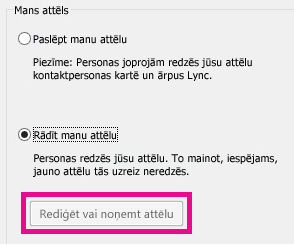Šajā tēmā ir aprakstīts opciju logs Mans attēls, kurā varat noteikt Lync kāds fotoattēls (ja vēlaties) ir jārāda kopā ar jūsu kontaktinformāciju.
Attēla rādīšana
Lielākoties šis iestatījums būs iespējots pēc noklusējuma. Ja pašreizējais attēls atbilst vēlamajam, šajā logā nav jāveic nekādas iestatījumu izmaiņas.
Attēla paslēpšana
Savu attēlu varat paslēpt Lync lietotājiem. Kontaktpersonām jūsu attēla vietā būs redzams tukšs laukums.
-
Lai attēlu paslēptu, noklikšķiniet uz Paslēpt manu attēlu un pēc tam uz Labi.
Atlasot Paslēpt manu attēlu, jūsu fotoattēls Lync redzams, taču tas, iespējams, neaizliedz jūsu attēlu rādīt programmās ārpus Lync. Lai attēlu noņemtu arī citās programmās:
-
Noklikšķiniet uz Rediģēt vai noņemt attēlu.
-
Pierakstīšanās Microsoft 365 vai loga SharePoint noklikšķiniet uz ikonas Dzēst (x) vai Noņemt attēlu.
-
Noklikšķiniet uz Labi.
Svarīgi!: Microsoft Outlook 2013 ne vienmēr konstatē, ka esat noņēmis savu attēlu. Šī ir zināma problēma, kuru plānojam risināt vēlākā laidienā. Pagaidām to, ka jūsu attēls netiks vairs rādīts programmā, varat nodrošināt šādi:
-
Programmā Outlook 2013 noklikšķiniet uz Fails un pēc tam uz Opcijas.
-
Sadaļā Outlook opcijas noklikšķiniet uz Personas un pēc tam sadaļā Tiešsaistes statuss un fotoattēli notīriet izvēles rūtiņu Rādīt lietotāju fotoattēlus, ja tie ir pieejami (jārestartē programma Outlook).
-
Aizveriet programmu Outlook un pēc tam atveriet to vēlreiz.
-
Attēla mainīšana
Ja jūsu uzņēmuma politika to atļauj, varat mainīt savu attēlu, rīkojoties šādi.
Attēla izmantošana no datora vai ārēja diska
-
Sava attēla opciju logā noklikšķiniet uz Rediģēt vai noņemt attēlu.
Piezīmes.:
-
Ja poga Rediģēt vai noņemt attēlu nav pieejama (pelēkota),
-
-
iemesls ir kāds no šiem:
-
Ir atlasīta opcija Paslēpt manu attēlu, kas atrodas virs Rediģēt vai noņemt attēlu. Noklikšķiniet uz Rādīt manu attēlu.
-
Jums vēl nav Microsoft 365 jaunināšanas. Bez jaunināšanas varat mainīt savu attēlu Lync tikai no Microsoft 365 portāla. Lai noskaidrotu, vai jums ir jauninājums, pierakstieties Office 365 portālā un aplūkojiet galveni. Ja tā ir balta un tajā ir iekļauti nosacījumi Sākums,Outlook un grupas vietne, jums Microsoft 365 pirms jaunināšanas. Skatiet rakstu Sava Lync attēla mainīšana, izmantojot Office 365 pirmsjaunināšanas kontu.
-
Ja jums ir Microsoft 365 pakalpojuma jauninājums ( Microsoft 365 portāla galvene ir zila, un tajā ir opcijas Outlook, Kalendārs un Personas) un ir atlasīta opcija Rādīt manu attēlu, iespējams, uzņēmumā ir atspējota attēla mainīšanas opcija. Sazinieties ar darbavietas tehniskā atbalsta nodaļu, lai pārbaudītu šo informāciju vai iegūtu papildinformāciju.
-
-
Pierakstīšanās Microsoft 365 ierakstiet savu lietotājvārdu un/vai paroli pēc Microsoft 365 un/vai paroles un noklikšķiniet uz Pierakstīties.
-
Noklikšķiniet uz Pārlūkot un atrodiet attēlu, kuru vēlaties izmantot. Der jebkādi izmēri un izšķirtspēja.
-
Noklikšķiniet uz faila un pēc tam uz Saglabāt.
Piezīmes.:
-
Jaunais attēls programmā Lync tiek parādīts pēc kāda laika kopš attēla nomainīšanas.
-
Jūsu Lync ir redzams arī citās Office programmās, kurās tiek rādīti attēli, tostarp Outlook.
-